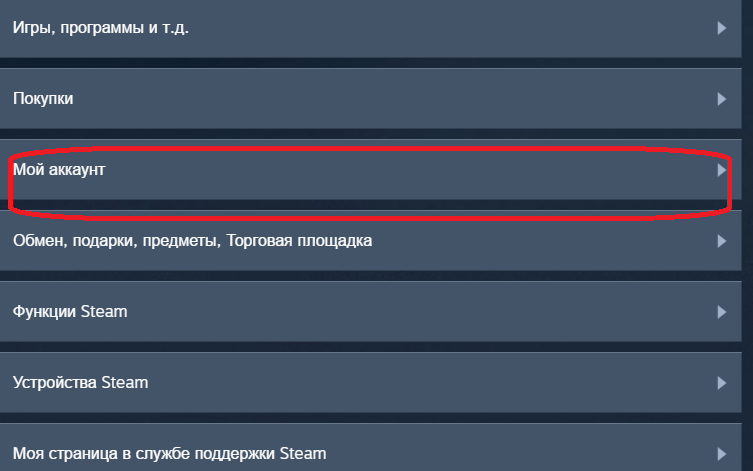Как настроить микрофон в Стим
В предыдущих версиях определение и настройка микрофона Stim были следующими:
- Откройте главное окно платформы
- Активируйте кнопку Пар в левом верхнем углу.
- Нажмите на строку «Настройки».
- В левой колонке выберите «Голос».
Это окно было использовано для настройки голосового канала и прикрепления дополнительных настроек для улучшения качества звука. Сначала в колонке «Устройство аудиовхода» укажите микрофон, который будет активирован. Его тип можно увидеть на вкладке «Запись» блока «Звук» на панели управления персонального компьютера. Устройство вывода звука показано ниже. Два ползунка используются для выбора уровня чувствительности голосового устройства и громкости динамиков или наушников. Вы можете управлять микрофоном Stim, проверяя движение меток в колонке «Проверка». Чем выше чувствительность, тем дальше вправо двигаются метки.
В нижней части окна вы часто найдете панель управления микрофона Steam. При выборе режима автоматической передачи голоса устройство всегда будет включено, и все звуки из помещения, в котором расположен микрофон, перейдут на канал связи. Желательно включать звуковой канал только во время передачи голоса. Для этого выберите соответствующий голос и запрограммируйте любую клавишу для включения микрофона.
Как производится настройка после обновления?
Как настроить микрофон в новом паре? Не так давно приложение платформы было полностью обновлено. Изменился не только внешний вид интерфейса, но и его структура. Если вы попытаетесь следовать приведенным выше инструкциям, четвертый шаг не сработает.
Раздел «Голос» общих настроек исчез. В связи с этим многие пользователи не знают, как настроить микрофон в Steam после обновления. Неудивительно, что разработчики убрали этот раздел с самого очевидного места. Чтобы найти настройки микрофона после обновления, необходимо:
- В верхней панели доступных вкладок нажмите кнопку «Друзья».
- В появившемся выпадающем списке выберите «Список друзей», даже если там никого нет.
- В правом верхнем углу открывшегося окна нажмите на значок шестерни, обозначающий раздел настроек списка друзей.
- Откроется еще одно окно, где слева необходимо выбрать раздел «Голосовые чаты».
На вкладке «Голосовые чаты» вы настраиваете микрофон.
Восстановление взломанной учетной записи
Если аккаунт взломали, и вы теперь не можете получить к нему доступ, то единственным способом решить эту проблему будет обращение в техподдержку Steam. Но прежде чем вернуть аккаунт вам необходимо разобраться, почему он оказался взломанным. Это поможет предотвратить последующие попытка украсть данные вашей учетной записи.
После того, как вы разберетесь с безопасностью своего аккаунта, подумайте, какие доказательства вы можете предоставить в службу технической поддержки, чтобы показать, что вы хотите восстановить свою учетную запись.
- Логин взломанной учетной записи.
- Адрес электронной почты, к которой был привязан профиль.
- Платежные данные, если вы приобретали игры с помощью банковской карты или через систему PayPal (ФИО владельца, последние четыре цифры номера карты, идентификационный номер в системе PayPal, номер платежа).
Напишите рядом с серийным ключом номер тикета, под которым зарегистрировано ваше обращение в службу поддержки.
После сбора всех необходимых сведений можно приступать к формированию обращения. Для этого зайдите на сайт Steam и перейдите в раздел «Поддержка». Найдите подраздел «Проблемы с аккаунтом» и выберите пункт «Возвращение украденного аккаунта».
Некоторые советы по написанию обращения в техподдержку и работе с ним:
- Обязательно укажите логин украденного профиля.
- Добавьте как можно больше фактических доказательств – платежные данные, фотографии и т.д.
- Если вам удастся самостоятельно решить проблему с доступом до ответа специалистов поддержки, закройте свое обращение.
Помните: чем больше правдивой информации вы предоставьте, тем выше шансы, что учетная запись будет возвращена законному владельцу.
Проигранный бой в онлайн-шутере, неправильно выполненный квест, перс не так, как надо прокачанный — эти и другие им подобные моменты, конечно, геймера расстраивают. Однако их негатив ничтожно мал по сравнению с ситуациями, когда при авторизации в Steam сервис пишет, дескать, так и так, ваш введенный пароль, логин неверный, а правильный вариант вспомнить не получается (забыл и всё тут); или ещё чего хуже — вы вдруг замечаете, что в профиль кто-то заходит без вашего ведома. Что делать, не могу войти!? Как быть?
Вот на эти и другие вопросы, связанные с проблемами доступа в аккаунт Steam, и призвана дать ответы эта статья: как поменять пароль в Стиме, сбросить его, если забыли, и придумать новый, как придумать сложные, устойчивые к взлому ключи и др.
Так что не спешите приступать к регистрации новой учётной записи, расставаться с играми, денежными средствами на счету (если таковые имеются) и прочими приобретёнными благами на сайте. Попробуем восстановить аккаунт. Рассмотрим решение наиболее распространённых проблем.
Восстановление аккаунта в Steam
Несмотря на то, что Steam является крайне защищенной системой, к тому же присутствует привязка к аппаратной части компьютера и возможность аутентификации с помощью мобильного приложения, все же иногда взломщикам удается получить доступ к аккаунтам пользователей. При этом владелец учетной записи может испытать ряд трудностей при входе в свой аккаунт. Хакеры могут сменить пароль от учетной записи или поменять адрес электронной почты, привязанной к данному профилю. Чтобы избавиться от таких проблем необходимо выполнить процедуру восстановления своего аккаунта, читайте далее, чтобы узнать как восстановить аккаунт в Steam.
Восстановление пароля в Steam
Для восстановления пароля в Steam необходимо нажать подходящую кнопку на форме входа, она обозначена как «я не могу войти».
После того как, вы нажмете эту кнопку, откроется форма восстановления аккаунта. Вам необходимо выбрать первый вариант из списка, который означает что у вас возникли проблемы с логином или паролем в Steam.
После того, как вы выберете данный вариант откроется следующая форма, на ней будет расположено поле для ввода своего логина, адреса электронной почты или номера телефона, который связан с вашей учетной записью. Введите необходимые данные. Если вы, к примеру, не помните логин от своей учетной записи, то можете просто ввести адрес электронной почты. Подтвердите свои действия, нажав кнопку подтверждения.
Код восстановления будет отправлен сообщением на ваш мобильный телефон, номер которого привязан к учетной записи Steam. В случае отсутствия привязки мобильного телефона к аккаунту, код будет отправлен на электронную почту. Ведите полученный код в появившееся поле.
Если вы ввели код верно, то откроется форма для смены пароля. Введите новый пароль и подтвердите его во второй графе. Постарайтесь придумать сложный пароль, чтобы ситуация со взломом не повторилась. Не поленитесь воспользоваться разными регистрами и наборами цифр в новом пароле. После того, как новый пароль будет введен, откроется форма, сообщающая о успешной смене пароля.
Теперь осталось нажать кнопку «sign in» для того, чтобы опять вернуться к окну входа в аккаунт. Введите свой логин и пароль и получите доступ к аккаунту.
Смена адреса электронной почты в Стиме
Смена адреса электронной почты Steam, который привязан к вашему аккаунту, происходит так же, как и вышеописанный способ, лишь с поправкой на то, что вам нужно другой вариант восстановления. То есть вы проходите до окна смены пароля и выбираете смену электронного адреса, затем также вводите код подтверждения и вводите тот электронный адрес, который вам необходим. Также свой электронный адрес вы запросто можете сменить в настройках Steam.
Если же злоумышленники успели поменять электронную почту и пароль от вашего аккаунта и при этом у вас нет привязки к номеру мобильного телефона, то ситуация несколько сложнее. Вам придется доказывать службе поддержки Steam, что данный аккаунт принадлежит именно вам. Для этого подойдут скриншоты различных транзакций в Steam, информация, которая приходила на ваш электронный адрес или коробочка с диском, на которой есть ключ от игры, активированной в Steam.
Теперь вы знаете, как можно восстановить свой аккаунт в Steam после того, как его взломали хакеры. Если ваш друг попал в подобную ситуацию, расскажите ему, как можно восстановить доступ к своему аккаунту.
Если аккаунт заблокирован
Заблокировать аккаунт вы могли самостоятельно, намеренно либо же по неосторожности. Вернуть доступ в этом случае можно с помощью электронного почтового ящика
- Войдите в папку «Входящие письма» и выберите сообщение с сервиса Стим о том, что учетная запись была деактивирована.
- Найдите в тексте письма ссылку на разблокировку профиля.
- На открывшейся странице кликните «Войти и разблокировать… ». Сервис направит вам на почту проверочный код.
- Введите полученный код и опять нажмите «Разблокировать… ».
Когда процесс завершится, система выдаст уведомление об этом. Теперь вы вновь можете пользоваться своей учетной записью.
Восстанавливаем пароль в Steam
Steam – это система, которая позволяет получить доступ к особым возможностям большому количеству пользователей. Для того чтобы специфицировать пользователя, используется связка логин + пароль. При входе в свой аккаунт пользователю необходимо ввести эту комбинацию. Если с логином обычно не бывает проблем, то проблемы с паролем – это довольно частое явление.
Например, вы можете легко забыть пароль от своей учетной записи. Особенно часто это происходит, когда вход в учетную запись был поставлен на автоматический режим. То есть, вам не приходилось вводить пароль от своего аккаунта для того, чтобы войти в него. Вы просто запускали Steam и уже через пару секунд могли общаться с друзьями. Но при различных сбоях, например, когда не работает сервер, автоматический вход в стим сбрасывается и приходится вводить логин и пароль заново. В этот момент случается неприятная ситуация — пользователь помнит свой логин, но не помнит пароль. Для выхода из подобных ситуаций существует функция восстановления пароля. Как восстановить доступ к своему аккаунту стима с помощью сброса пароля читайте далее.
Не все пользуются блокнотом или текстовым файлом на компьютере для того чтобы сохранять пароли. Часто пароль забывается, особенно если для учетных записей в разных программах используются разные пароли, поэтому во многих системах, в том числе и Steam, присутствует функция восстановления пароля. Что же делать, если забыл пароль от Стима?
Как восстановить пароль в Стиме?
Восстановление пароля происходит посредством электронного адреса, привязанного к вашей учетной записи. На него будет выслано письмо с кодом активации восстановления пароля. Для того чтобы начать восстановление пароля аккаунта, вам необходимо нажать кнопку «я не могу войти на вход в учетную запись Steam».
После этого, выберите в списке пункт о том, что вы забыли логин или пароль от аккаунта Steam (это первая строчка сверху).
Далее вам нужно ввести логин, адрес электронной почты, привязанный к вашему аккаунту или привязанный номер телефона.
Затем на ваш телефонный номер, который привязан к аккаунту или на электронную почту будет выслан код восстановления.
Если у вас нет доступа к приватному номеру телефона, то выберите соответствующий вариант в дальнейшей инструкции. Если же у вас есть доступ к указанному источнику, то выберите вариант с отправкой кода проверки именно на номер своего мобильного телефона.
Через пару секунд на ваш мобильный телефон придёт sms-сообщение с этим кодом. Введите этот код в появившуюся форму.
Затем вам предложат либо изменить пароль, либо сменить адрес электронной почты, который привязан к аккаунту. Выберите смену пароля. Введите новый пароль, который вы хотите использовать для доступа к своему аккаунту. Помните, что вы не можете использовать текущий пароль от своей учетной записи. Не забудьте о том, что пароль должен состоять не только из букв и цифр. Используйте буквы разного регистра. Таким образом, вы сможете повысить защиту своего аккаунта
Это особенно важно, если к вашей учетной записи привязано много дорогих игр
После того как вы введете свой пароль и повторите его во втором поле, нажмите кнопку подтверждения. В результате пароль будет заменен на тот, который вы ввели. Теперь вам остается только войти на свой аккаунт, нажав соответствующую кнопку.
Войдите в свою учетную запись, используя новый пароль. Не забудьте поставить галочку напротив пункта «запоминание пароля», если вы не хотите вводить его каждый раз, при включении Steam. Теперь вы знаете, как выполнить восстановление пароля Steam. Надеемся, что это поможет сэкономить вам время в случае возникновения подобной непредвиденной ситуации.
Опишите, что у вас не получилось. Наши специалисты постараются ответить максимально быстро.
Разблокировка своего аккаунта в Steam
Многие пользователи Steam не знают, что аккаунт на это игровой площадке может быть заблокирован. Причем это не просто блокировка VAC, связанная с использованием читов, или блокировка на форумах. В Стиме речь идет о полной блокировке профиля, которая не позволяет запуск игры, которая привязана к данному аккаунту. Такая блокировка выполняется сотрудниками Стима в том случае, если замечена подозрительная активность, например в аккаунт было выполнено много выходов с различных устройств. Разработчики считают, что это можно расценивать как взлом аккаунта. После этого они замораживают аккаунт даже в том случае, если мошенники потеряли доступ к вашему аккаунту. Если вы восстановите доступ, он все равно будет заблокирован. Для того, чтобы ваш аккаунт был разблокирован, нужно предпринять ряд действий. Читайте далее, чтобы узнать о том, как можно разблокировать свой аккаунт в Стиме.
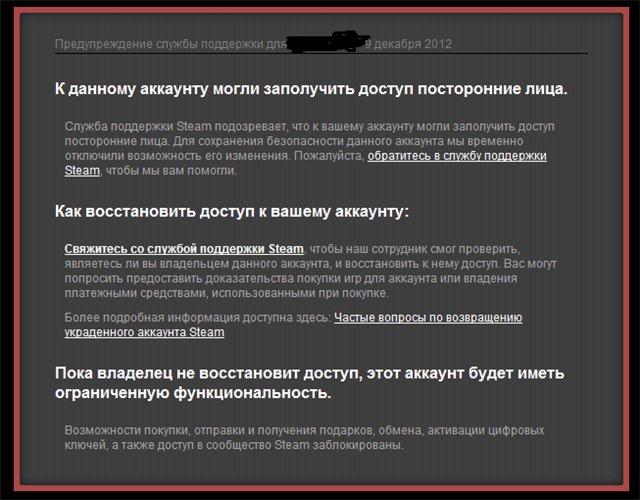
Разблокировка аккаунта дело довольно непростое. Нельзя дать гарантии, что сотрудник Steam разблокирует ваш аккаунт. Часто встречались случаи, когда аккаунт так и не разблокировали, даже после обращения в службу техподдержки. Да, именно через техподдержку можно разблокировать свой аккаунт. Для этого нужно написать соответствующее обращение. О том, как обратиться в службу поддержки Steam, вы можете прочитать в этой статье. Когда вы обращаетесь службу поддержки, вам необходимо выбрать пункт, который связан с проблемами аккаунта.
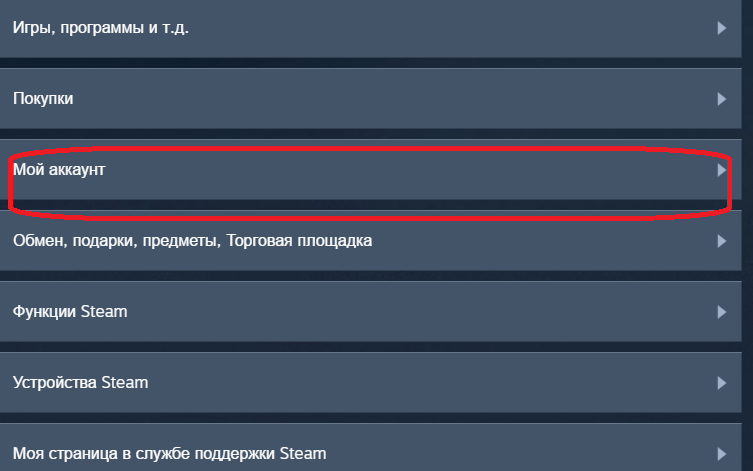
При обращении в техподдержку, вам придется представить доказательства о том, что вы являетесь владельцем данного аккаунта. В качестве доказательства, вы можете предоставить фотографии приобретенных ключей к играм Steam. При чем, ключи должны быть расположены в виде наклейки на реальном физическом диске. Кроме этого, вы можете представить свои платежные данные, с помощью которых вы оплачивали покупки в Стиме. Подойдут платежные данные кредитной карты, также подойдет вариант с данными электронной платежной системы, которую вы использовали для оплаты. После того, как сотрудники Стима удостовериться, что именно вы пользовались данным аккаунтом до его взлома, они разблокирует ваш аккаунт.
Правда, как уже говорилось выше, гарантировать разблокировку аккаунта с вероятностью 100% вам не может никто. Так что, будьте готовы к тому, что у вас не получится вернуть свой аккаунт, и придется завести новый.
Как восстановить пароль в
С каждым днём поклонников Steam становится всё больше. Данная утилита позволяет играть в лицензионные игры в сети в компании друзей или незнакомых людей.
Более подробно о возможностях программы мы поговорим немного позже, а сейчас давайте посмотрим, как восстановить пароль в «Стиме». Сделать это несложно.
Вам не понадобится никакого софта, лишь немного терпения, а также интернет, желательно высокоскоростное соединение.
Как восстановить пароль в «Стиме»
Итак, для начала попытайтесь всё же найти утерянные данные. Вполне возможно, что вы где-то записали пароль, но закинули листик с ним в ящик, и он затерялся. Большинство пользователей используют одинаковые пароли от почтового ящика, «Стима» или аккаунтов социальных сетей. Но если это не помогло, то давайте разберёмся с процессом восстановления.
Если при попытке входа вы получаете надпись, что пароль неверный, то нажимайте «Восстановить аккаунт». После этого переходим далее. Тут вам необходимо указать наиболее подробную и точную информацию об учётной записи. Если есть почтовый ящик, то это вообще отлично. В соответствующее поле введите свой адрес электронной почты и отправьте тикет в службу поддержки.
Но на этом всё не заканчивается, необходимо идти дальше.
Восстановление: следующий этап
Стоит обратить ваше внимание на то, что служба поддержки Steam может рассматривать вашу заявку некоторое время, поэтому не паникуйте, если ответ не пришёл уже через час. Заходите на свою почту и ожидайте письма
Вам придёт сообщение с временным паролем. Его можно в любое время изменить.
Осуществите вход в свой аккаунт. Если вы не помните адрес электронной почты, то ситуация в разы сложнее. В этом случае вам необходимо помнить ответ на секретный вопрос и имя учётной записи, такие тикеты могут рассматриваться специалистами в течение нескольких дней.
В любом случае, если человек забыл пароль от «Стима», это еще ничего не значит – аккаунт вернуть можно. Вы можете попробовать и другой метод, например, зайти на свою почту и в строке поиска писем ввести Steam. Там вы сможете узнать всё, что вам нужно и, возможно, даже пароль.
Но только в том случае, если вы его не изменяли с момента регистрации.
Как изменить пароль в «Стиме»
Это не менее щекотливый вопрос для пользователей. Дело в том, что пользоваться временным паролем крайне неудобно. Обусловлено это тем, что он состоит из букв и цифр, как больших, так и маленьких, поэтому его невероятно сложно запомнить.
Иногда имеет смысл сменить существующий пароль, если вы не уверены в его надёжности или использовали аккаунт в игровых клубах и забыли из него выйти. Чтобы всё сделать, необходимо иметь привязанную к учётной записи почту.
Находясь в главном меню программы, нажмите «Настройки» и перейдите в раздел «Изменить пароль и секретный вопрос». Тут вы увидите несколько строк. Например, «Хочу изменить пароль», которая собственно и нужна. Когда вы нажмёте «Далее», то вам нужно будет ввести существующий пароль, а затем новый.
После этого на почту придёт уведомление с секретным кодом, который нужен для изменения данных. Нужно вернуться в «Стим», ввести полученный код, после этого необходимо 2 раза написать новый пароль и сохранить изменения.
Бывает так, что из памяти вылетает не только пароль, но и имя аккаунта. Дело в том, что большинство устанавливает программу на автозапуск, следовательно, имя и пароль запоминаются системой. После переустановки Steam или операционной системы всё это стирается.
Но не переживайте, ситуация, в принципе, исправимая. Так как восстановить пароль в «Стиме» можно достаточно быстро, то и эта процедура не займёт много времени. Нажимайте «Не помню имя аккаунта» и переходите далее.
Желательно использовать русскоязычный интерфейс, так будет гораздо проще разобраться с последовательностью действий.
Заключение
Хотелось бы заметить, что кражи аккаунтов довольно распространены. Дело в том, что многие игроки «заливают» туда реальные деньги, а это привлекает хакеров. Кроме того, там могут быть прокачанные учётные записи, а их можно продать за хорошие деньги.
Так вот, устанавливайте такой пароль, который невозможно будет взломать путём подбора, не менее 6 цифр с буквами.
В принципе, проблема “не помню пароль в “Стиме” встречается достаточно часто, но так как в службе поддержки работают адекватные специалисты, то 90% случаев решаются относительно быстро. Конечно, если учётная запись ворованная, то доказать, что вы приобрели её законным путём, не получится.
Обусловлено это тем, что за куплю/продажу аккаунтов предусмотрен пожизненный бан. Ну вот и всё, что можно сказать о решении данной проблемы. Вы теперь знаете, как восстановить пароль в «Стиме», тут всё предельно просто и понятно.
Как восстановить пароль в стиме
Здравствуйте уважаемый посетитель! Если вы вдруг забыли или потеряли пароль аккаунта стим, и не знаете, как восстановить пароль в стиме, то вы можете просмотреть пошаговую инструкцию, о том, как восстановить пароль в стиме. Забытый пароль от своего аккаунта в стиме можно восстановить при помощи привязанного почтового ящика или вашего мобильного телефона, если вы привязали сой телефон к аккаунту. И так чтобы восстановить пароль в стиме, нам нужно запустить программу стим на своем компьютере или ноутбуке, затем напротив строки «Не можете войти?» нажать на кнопку «НЕ МОГУ ВОЙТИ В АККАУНТ…»
Обратите внимание: если на вашем компьютере или ноутбуке не установлена программа стим, то вы можете ознакомиться с инструкцией, о том, как установить steam
Когда вы нажмете на кнопку «НЕ МОГУ ВОЙТИ В АККАУНТ…», в программе стим откроется окошко поддержки стим, в котором нам нужно нажать на пункт «Я не помню имя или пароль своего аккаунта Steam».
Когда вы нажмете на кнопку «Поиск», на вашем компьютере откроется страничка, в которой вам будет предложен способ восстановления забытого пароля. Так как у меня телефон не привязан к аккаунту стим, я буду восстанавливать свой забытый пароль через почтовый ящик. Для этого нажимаем на кнопку «Отправить код подтверждения аккаунта на почтовый ящик или ваш номер телефона». Если ваш код подтверждения был сейчас отправлен на ваш почтовый ящик, то нам нужно перейти в почтовый ящик и скопировать пришедший код, для сброса пароля.
И так входим в свой почтовый ящик открываем пришедшее письмо от службы стим затем копируем код в письме и переходим к программе стим.
В программе стим в специальном поле «введите полученный код подтверждения» вставляем или указываем пришедший нам код и нажимаем на кнопку «Продолжить».
Когда вы нажмете на кнопку «Продолжить», у вас откроется окошко в котором, вы и сможете сделать новый пароль для своего аккаунта, для этого нажимаем на кнопку «Сменить пароль».
После того как вы нажмете по кнопке «Сменить пароль», у вас откроется окошко создание нового пароля. Пароль в приложение стим может содержать маленькие и большие буквы латинского алфавита, а также цифры и пароль должен содержать не мене шести сомволов. Если вы не знаете как создать надежный пароль для вашего аккаунта стим, смотрите пример надежного пароля пример №1 Hb90Pb1sK пример №2 N00QS1 пример №3 Lpx8dSqt0kVER После того как вы придумали и указали свой новый пароль в поле «Введите новый пароль», вам нужно будет в поле «Введите новый пароль повторно» указать тот же пароль, что вы указали в поле «Введите новый пароль». После того как вы указали один и тот же пароль в обоих полях нажимаем на кнопку «Сменить пароль». Свой пароль обязательно запишите на текстовом блокноте или вашей записной книжки.
После того как вы нажмете на кнопку «Сменить пароль», ваш пароль будет восстановлен, и вы сможете войти в свой аккаунт стим с новым паролем.
Восстановление утерянного или украденного аккаунта в Steam
Вы завели аккаунт в Steam, чтобы скачивать новые игры и программы, но теперь не можете зайти в него? Ваша учетная запись украдена злоумышленниками? Не беда – можно восстановить пароль в Стиме и вернуть себе аккаунт. Как это сделать, описано в нашей инструкции.
Восстановление пароля
Если вы восстанавливали пароль в Варфейсе или любой другой игре, то без труда разберетесь и с возвратом доступа к профилю Steam.
- Откройте Steam и нажмите «Восстановить аккаунт».
- У вас есть два варианта; если вы помните имя своего аккаунта, выберите соответствующий пункт и нажмите кнопку «Далее».
- Введите имя профиля и снова нажмите «Далее». Дождитесь окончания проведения операции.
- На привязанную к профилю электронную почту придет письма с кодом.
- Введите полученный код в специальном поле и нажмите «Далее».
- Введите новый пароль. Нажмите «Далее» и немного подождите.
- Нажмите «Готово», чтобы вернуться к окну ввода идентификационных данных.
Если у вас нет доступа к электронному ящику, придется восстановить почту Майл или другого сервиса. Иначе вы не сможете получить код для восстановления пароля.
Имени аккаунта нет
Если вы не помните имя своего профиля, процедура восстановления доступа станет длиннее на несколько шагов.
- Откройте Steam и нажмите кнопку «Восстановить аккаунт».
- Выберите пункт «Я не помню» и нажмите «Далее».
- Выберите, что вы помните: электронную почту или цифровой ключ. Если вы не помните ничего, восстановить доступ к учетной записи не удастся.
- Напишите адрес электронной почты (или цифровой ключ) и нажмите «Далее». Дождитесь окончания выполнения процедуры.
- Зайдите в свой почтовый ящик и посмотрите в письме имя своего профиля.
Восстановление взломанной учетной записи
Если аккаунт взломали, и вы теперь не можете получить к нему доступ, то единственным способом решить эту проблему будет обращение в техподдержку Steam. Но прежде чем вернуть аккаунт вам необходимо разобраться, почему он оказался взломанным. Это поможет предотвратить последующие попытка украсть данные вашей учетной записи.
Нелишним будет изменить пароль от почтового ящика, привязанного к аккаунту Стим – если злоумышленники имеют доступ к вашей переписке, они без труда смогут получить все интересующие их сведения.
Кроме того, настоятельно рекомендуется следовать советам по обеспечению безопасности, которые можно найти на Steam в разделе «Поддержка».
Если вашу учетную запись взломают несколько раз, она может быть заблокирована навсегда без возможности восстановления.
После того, как вы разберетесь с безопасностью своего аккаунта, подумайте, какие доказательства вы можете предоставить в службу технической поддержки, чтобы показать, что вы хотите восстановить свою учетную запись.
Рекомендуется предоставить как можно больше сведений из перечисленного ниже списка:
- Логин взломанной учетной записи.
- Адрес электронной почты, к которой был привязан профиль.
- Платежные данные, если вы приобретали игры с помощью банковской карты или через систему PayPal (ФИО владельца, последние четыре цифры номера карты, идентификационный номер в системе PayPal, номер платежа).
Если вы приобретали продукцию на физических носителях и у вас сохранились диски, предоставьте скан или цветную фотографию серийного номера, активированного через вашу учетную запись.
Напишите рядом с серийным ключом номер тикета, под которым зарегистрировано ваше обращение в службу поддержки.
После сбора всех необходимых сведений можно приступать к формированию обращения. Для этого зайдите на сайт Steam и перейдите в раздел «Поддержка». Найдите подраздел «Проблемы с аккаунтом» и выберите пункт «Возвращение украденного аккаунта».Нажмите кнопку «Обратиться в службу поддержки» и опишите в специальной форме свою проблему.
https://youtube.com/watch?v=ZfO53Ds2AAI
Некоторые советы по написанию обращения в техподдержку и работе с ним:
- Обязательно укажите логин украденного профиля.
- Добавьте как можно больше фактических доказательств – платежные данные, фотографии и т.д.
- Если вам удастся самостоятельно решить проблему с доступом до ответа специалистов поддержки, закройте свое обращение.
Внимание! Не стоит отправлять несколько обращений по одному вопросу в службу поддержки Steam. Это никак не скажется на скорости рассмотрения вашей просбы
Более того, ваш аккаунт будет заблокирован за спам
Более того, ваш аккаунт будет заблокирован за спам.
Помните: чем больше правдивой информации вы предоставьте, тем выше шансы, что учетная запись будет возвращена законному владельцу.
Как узнать пароль от своего аккаунта в Steam
На самом деле, пароль от Стима посмотреть никак нельзя. Это сделано для того, чтобы даже сами сотрудники Стима не могли воспользоваться чужими паролями от этой игровой площадки. Все пароли хранятся в зашифрованном виде. Расшифровать зашифрованные записи нет возможности, поэтому единственный способ восстановить доступ к аккаунту, если вы забыли пароль — это восстановление пароля. При восстановлении пароля вам нужно будет придумать новый пароль для своей учетной записи. Старый пароль будет заменён на новый.
При восстановлении вам не нужно будет указывать старый пароль, который вы забыли, что логично. Для восстановления пароля, вам достаточно будет иметь доступ к электронной почте, которая привязана к аккаунту, либо к номеру телефона, который также привязан к аккаунту. В любом случае, на почту или на телефон будет выслан код восстановления пароля. Наберете этот код, и вам будет предложен новый пароль от аккаунта.
После того как вы измените пароль, нужно авторизоваться, естественно используя данные изменения. О том, как восстановить доступ к аккаунту Стима, вы можете прочитать подробнее в этой статье.
Подобная система защиты часто применяется и в других приложениях. Как уже говорилось, невозможно посмотреть свой текущий пароль. Это обусловлено высокой степенью защиты аккаунтов Стима. Если бы у Стима присутствовала возможность посмотреть текущий пароль, это означало бы, что пароли хранятся в незашифрованном виде в базе данных. И при взломе этой базы данных злоумышленники могли бы получить доступ ко всем аккаунтам пользователей Steam, что совершенно недопустимо. А так, все пароли зашифрованы, соответственно даже если хакеры взломали базу данных Steam, доступ к аккаунтам они получить все равно не смогут.
Если вы не хотите забывать пароль в дальнейшем, то желательно хранить его в текстовом файле у себя на компьютере, либо записать в блокнот. Также, вы можете пользоваться специальными программами, например менеджером паролей, который позволяет хранить пароли на компьютере, причем в защищенном виде. Это позволит защитить свой аккаунт Steam, даже в том случае, если Ваш компьютер будет взломан хакером, и он получит доступ к файлам на вашем компьютере.
Теперь вы знаете, как можно восстановить доступ к своему аккаунту, если вы забыли пароль, и почему нельзя посмотреть текущий пароль от Стима.